Windows 10
В Windows 10 есть целый раздел в меню «Параметры», посвященный настройке дисплея. Как раз через него и осуществляется подключение двух мониторов к одному компьютеру. Конечно, предварительно вам необходимо соединить все провода и запустить мониторы, после чего уже приступать к настройке в самой операционной системе. Обо всех особенностях выполнения данного процесса написал другой наш автор в статье по следующей ссылке.
Подробнее: Подключение и настройка двух мониторов в Windows 10
Дополнительно отметим, что некоторые пользователи сталкиваются с появлением на экране уведомления о том, что второй дисплей не был обнаружен. Чаще всего это происходит из-за мелких сбоев или невнимательности пользователя при подключении. Кликните по следующему заголовку, если у вас возникла такая проблема и вы желаете устранить ее.
Подробнее: Решение ошибки «Другой дисплей не обнаружен» в Windows 10
Windows 7
Обладателям Windows 7 приведенные выше инструкции не подойдут, поскольку в плане функциональности и внешнего вида меню эта версия операционной системы отличается от актуальной. Подключение нескольких мониторов к одному компьютеру от этого сложнее не становится, просто меняется алгоритм действий. Обычно достаточно перейти в соответствующее меню и нажать кнопку «Найти» после физического подключения устройств. ОС автоматически найдет второй экран и расшарит на него изображение.
Подробнее: Подключение двух мониторов к компьютеру с Windows 7
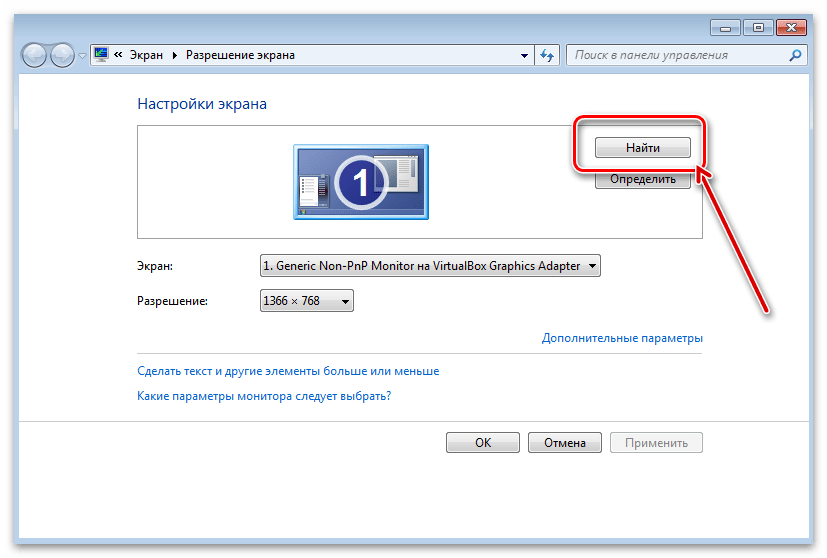
Решение некоторых технических проблем
При попытке подключения нескольких дисплеев к одному ПК некоторые пользователи могут столкнуться с различными техническими проблемами, две из которых мы разберем в рамках данной статьи. Первая заключается в том, что на видеокарте или самом мониторе нет подходящего для подключения разъема, например, когда на графическом адаптере установлен HDMI, а монитор обладает только VGA, или наоборот. В таких случаях на помощь приходят специальные переходники. Обратите внимание не только на содержимое следующей статьи, но и на ответы на популярные вопросы в комментариях. Вся представленная информация поможет избежать трудностей с выбором и подключением переходника.
Подробнее: Подключаем новую видеокарту к старому монитору

Следующая техническая проблема — отсутствие на компьютере двух видеоинтерфейсов. По большей части это относится к обладателям старых ПК без дискретных видеокарт, у которых на материнской плате есть только один разъем для подключения монитора. Единственное решение в этом случае — приобретение специального разветвителя. Он подключается к видеоинтерфейсу и выводит еще два или более дополнительных разъемов такого же типа, что и позволит реализовать соединение.

Рекомендуем приобретать такой сплиттер сразу с дополнительным питанием, чтобы избежать проблем с нехваткой напряжения. Могут возникнуть проблемы с выводом изображения через него, если видеопамяти у графического адаптера меньше 1 ГБ, что необходимо учитывать еще перед покупкой оборудования, хоть и не такого дорогого.
 Наш Telegram каналТолько полезная информация
Наш Telegram каналТолько полезная информация
 Проверка компьютера с Windows на ошибки
Проверка компьютера с Windows на ошибки
 Поиск по MAC-адресу
Поиск по MAC-адресу
 Восстановление клавиш и кнопок на ноутбуке
Восстановление клавиш и кнопок на ноутбуке
 Правильная установка Visual Studio на ПК
Правильная установка Visual Studio на ПК
 Исправление проблемы с неработающей подсветкой клавиатуры на ноутбуке ASUS
Исправление проблемы с неработающей подсветкой клавиатуры на ноутбуке ASUS
 Подключение интернета от Ростелеком на компьютере
Подключение интернета от Ростелеком на компьютере
 Правильное открытие блока питания от ноутбука
Правильное открытие блока питания от ноутбука
 Ошибка «Boot Device Not Found» на ноутбуках HP
Ошибка «Boot Device Not Found» на ноутбуках HP
 Восстановление заводских настроек на ноутбуке ASUS
Восстановление заводских настроек на ноутбуке ASUS
 Удаляем антивирус 360 total security с компьютера
Удаляем антивирус 360 total security с компьютера
 Решаем проблему с отсутствием роутера в системе
Решаем проблему с отсутствием роутера в системе
 Правильное заземление компьютера в доме или квартире
Правильное заземление компьютера в доме или квартире
 Поиск украденного ноутбука
Поиск украденного ноутбука
 Отмена последних действий на компьютере
Отмена последних действий на компьютере
 Узнаем, есть ли Bluetooth на ноутбуке
Узнаем, есть ли Bluetooth на ноутбуке
 Выполняем перезагрузку удаленного компьютера
Выполняем перезагрузку удаленного компьютера
 Выясняем название модели ноутбука ASUS
Выясняем название модели ноутбука ASUS
 Переустанавливаем Windows на ноутбуке
Переустанавливаем Windows на ноутбуке
 Решаем проблему с воспроизведением файлов в Windows Media Player
Решаем проблему с воспроизведением файлов в Windows Media Player
 Как очистить папку Temp в Windows 10
Как очистить папку Temp в Windows 10 lumpics.ru
lumpics.ru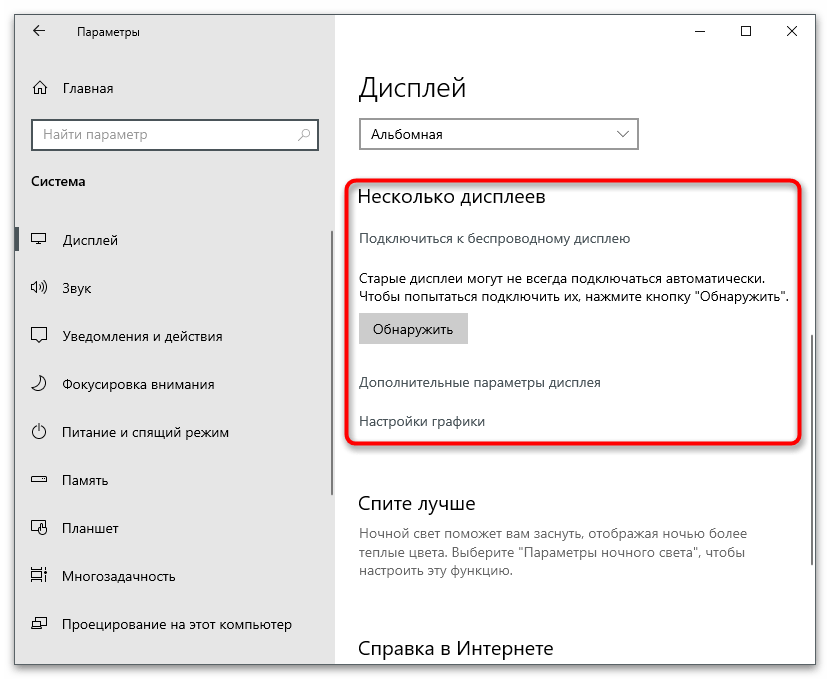


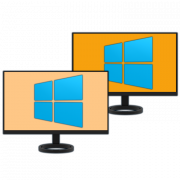
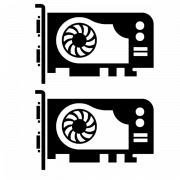

Спасибо за ответ вам!